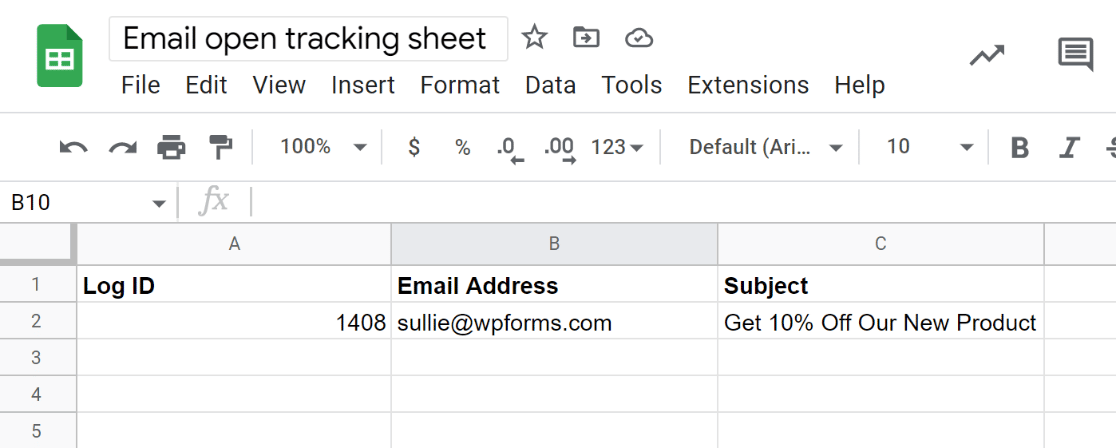Cara Melacak Email Terbuka di Lembar Google
Diterbitkan: 2022-11-18Apakah Anda ingin melacak pembukaan email di Google Sheet?
Dengan data buka email yang dikirim ke lembar Anda, Anda dapat dengan mudah melihat penerima mana yang membuka email tertentu yang dikirim dari situs WordPress Anda. Ini adalah cara yang bagus untuk mengukur apakah email Anda memberikan hasil yang diinginkan atau jika Anda perlu melakukan perubahan untuk meningkatkan tarif terbuka Anda.
Dalam posting ini, kami akan menunjukkan kepada Anda cara membuat pelacak email terbuka di Google Sheets.
Mengapa Anda Harus Melacak Pembukaan Email di Spreadsheet?
Bagi pemasar, memiliki visibilitas penuh terhadap kinerja email penting untuk mendapatkan yang terbaik dari kampanye Anda. Jika Anda mengirim email yang tidak dibuka oleh siapa pun, Anda hanya menyia-nyiakan peluang konversi.
WordPress tidak menyertakan kemampuan pelacakan email bawaan. Namun, Anda dapat menggunakan plugin seperti WP Mail SMTP untuk mendapatkan data pelacakan email dan bahkan mengirimkan informasi ini ke Google Sheets untuk akses yang lebih mudah.
Cara Melacak Email Terbuka di Lembar Google
Dalam Artikel Ini
- 1. Instal SMTP WP Mail
- 2. Instal Automator Luar Biasa
- 3. Buat Resep Otomasi Baru
- 4. Pilih WP Mail SMTP Sebagai Pemicu
- 5. Hubungkan Akun Google Anda dengan Uncanny Automator
- 6. Siapkan Tindakan Google Sheets
1. Instal SMTP WP Mail
Untuk memulai, instal WP Mail SMTP terlebih dahulu di situs Anda. WP Mail SMTP adalah solusi yang terbukti untuk memastikan pengiriman email WordPress tingkat tinggi. Selain itu, ia juga menawarkan fitur tambahan yang sangat berguna seperti pelacakan email.
Menggunakan Uncanny Automator, Anda juga dapat mengotomatiskan proses seperti mengirim data pelacakan email WordPress Anda ke spreadsheet.
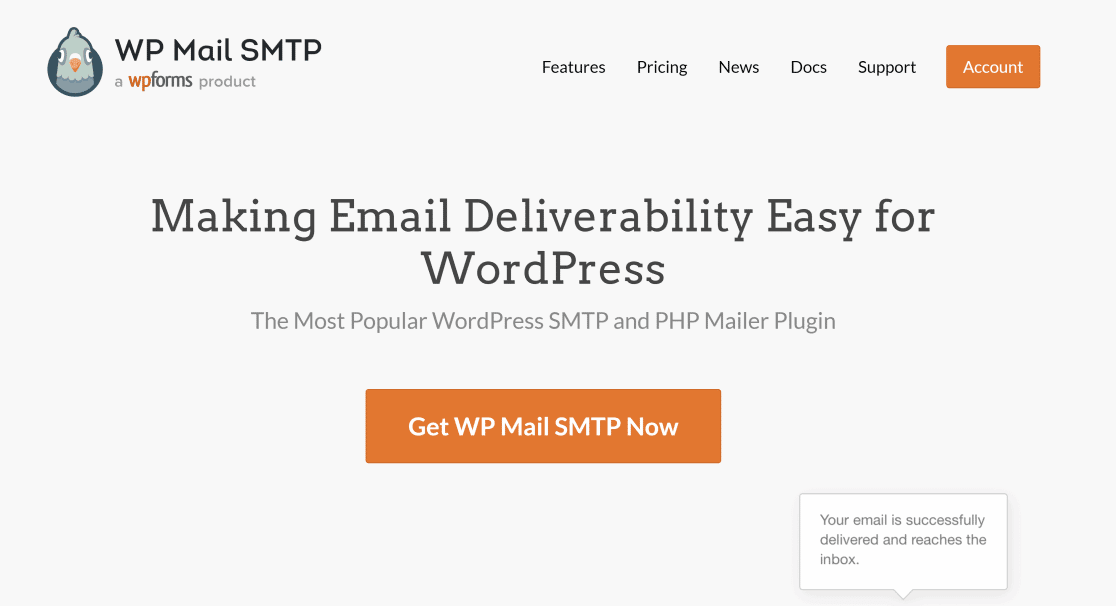
Setelah Anda menginstal SMTP WP Mail di situs Anda, Anda harus menghubungkannya dengan layanan mailer. Ini penting untuk merutekan email Anda dengan benar melalui surat SMTP sehingga email Anda selalu berhasil terkirim.
Lihat panduan ini tentang mailer SMTP WP Mail untuk tips terhubung dengan mailer.
2. Instal Automator Luar Biasa
Setelah menginstal WP Mail SMTP, Anda harus menginstal plugin lain bernama Uncanny Automator. Dengan Uncanny Automator, Anda dapat menghubungkan beberapa plugin dan aplikasi dan mengotomatiskan proses di antaranya.
Kami memerlukan Uncanny Automator untuk mengintegrasikan WP Mail SMTP dengan Google Sheets.
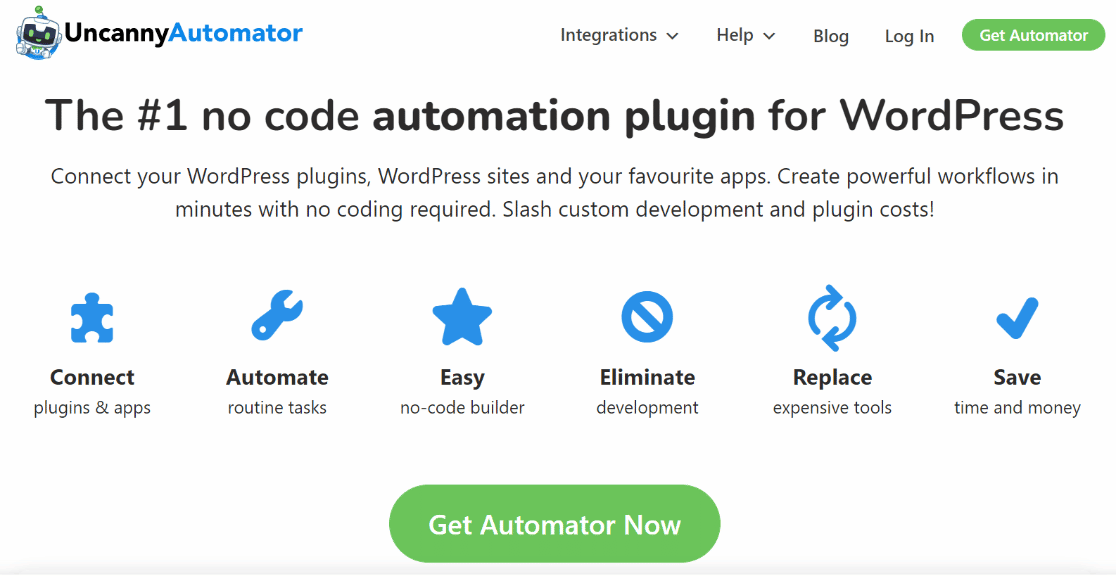
Uncanny Automator dapat diinstal langsung dari direktori WordPress secara gratis. Tetapi versi gratisnya hanya memberi Anda 1.000 kredit, jadi Anda hanya dapat melacak 1.000 email yang dibuka di Google Sheets. Jika Anda membutuhkan lebih banyak kredit, Anda harus meningkatkan ke lisensi berbayar Uncanny Automator.
Untuk petunjuk penyiapan, Anda dapat merujuk ke panduan pemula ini untuk memasang plugin WordPress.
3. Buat Resep Otomasi Baru
Setelah Anda selesai menginstal Uncanny Automator, navigasikan ke Automator »Add New dari dasbor WordPress Anda.
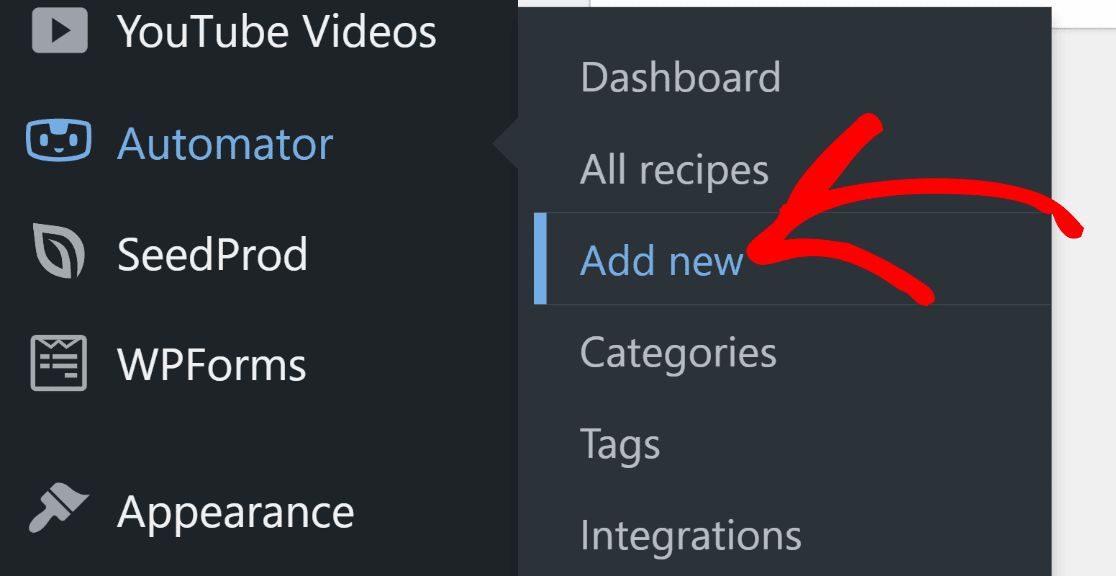
Di layar berikutnya, Anda akan melihat editor resep, tempat Anda dapat membuat otomatisasi di antara berbagai aplikasi.
Sekarang, Anda perlu memilih jenis resep. Untuk tutorial ini, masuk akal untuk memilih Semua Orang sebagai jenis resep karena Anda ingin otomatisasi dimulai untuk semua pengguna. Setelah Anda selesai melakukannya, tekan tombol Konfirmasi untuk melanjutkan.
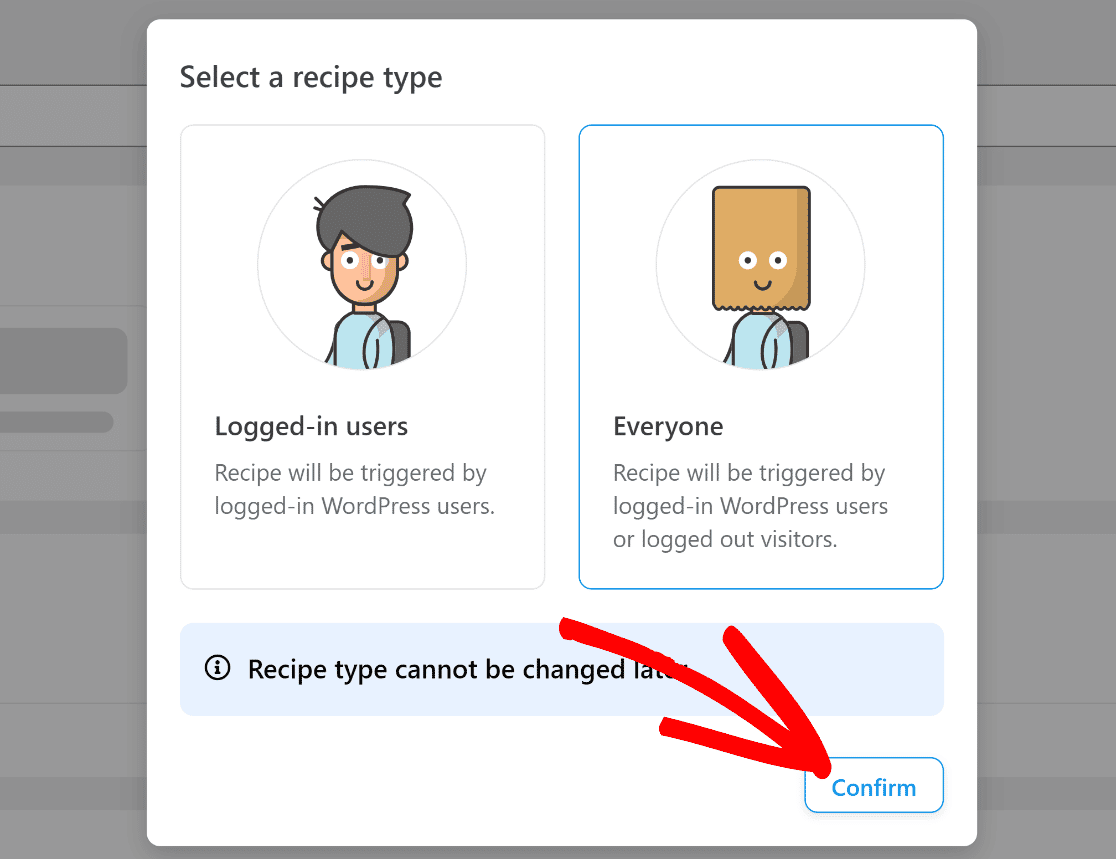
Pada langkah selanjutnya, kami akan memilih pemicu dan tindakan kami untuk mengonfigurasi resep otomasi.
4. Pilih WP Mail SMTP Sebagai Pemicu
Di layar berikutnya, Anda akan melihat layar editor resep. Masukkan judul untuk resep Anda lalu gulir ke bawah ke bagian Pemicu. Di sini, klik WP Mail SMTP Pro .
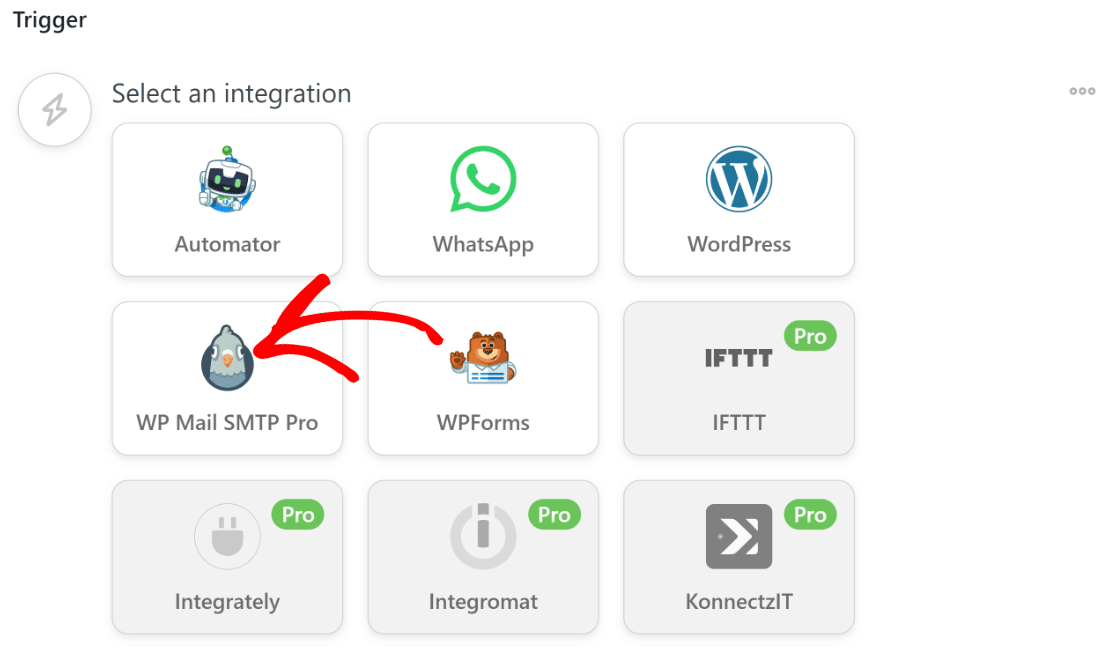
Setelah Anda selesai melakukannya, Anda akan melihat berbagai tindakan pemicu yang dapat Anda pilih. Kami akan memilih " Email dengan teks tertentu di baris subjek dibuka " sebagai pemicu untuk tutorial ini.
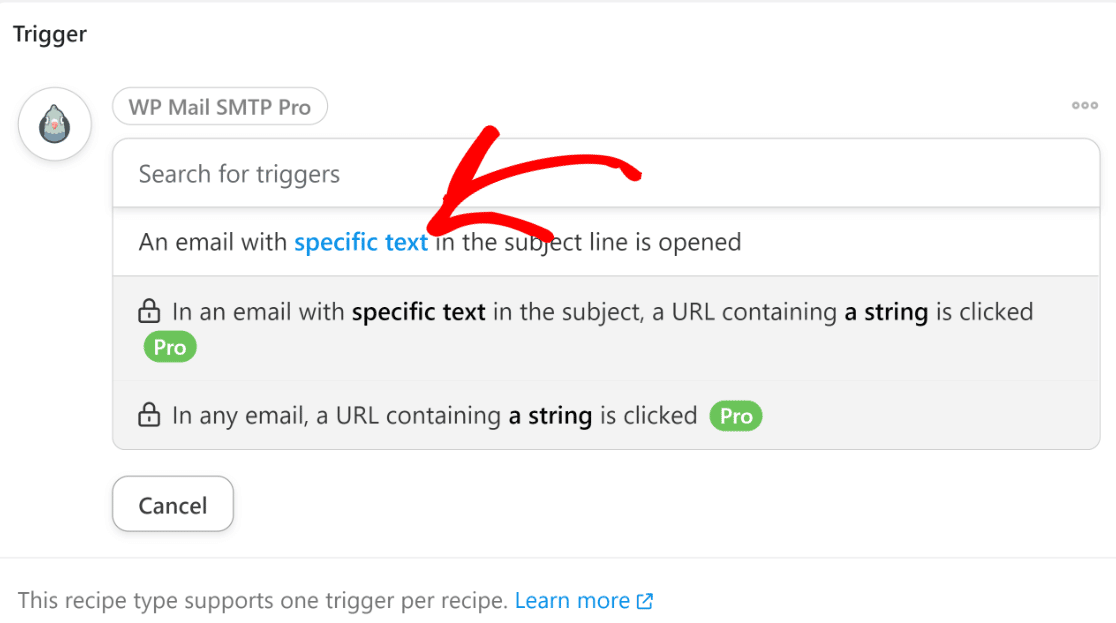
Sekarang, Anda akan melihat bidang Teks untuk Dicocokkan tempat Anda dapat memasukkan teks baris subjek email tertentu yang ingin Anda lacak.
Misalnya, kami ingin melacak apakah pelanggan membuka email dengan penawaran diskon tertentu. Jadi kami akan memasukkan tawaran itu seperti yang akan muncul di baris subjek email kami ke bidang Teks untuk Dicocokkan dan tekan Simpan .
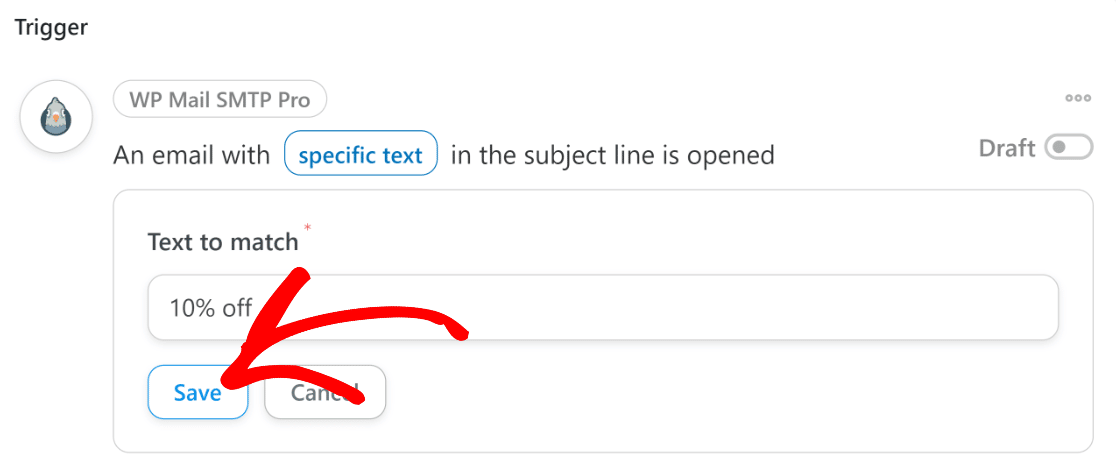
Hanya itu yang Anda butuhkan untuk menyiapkan pemicunya.
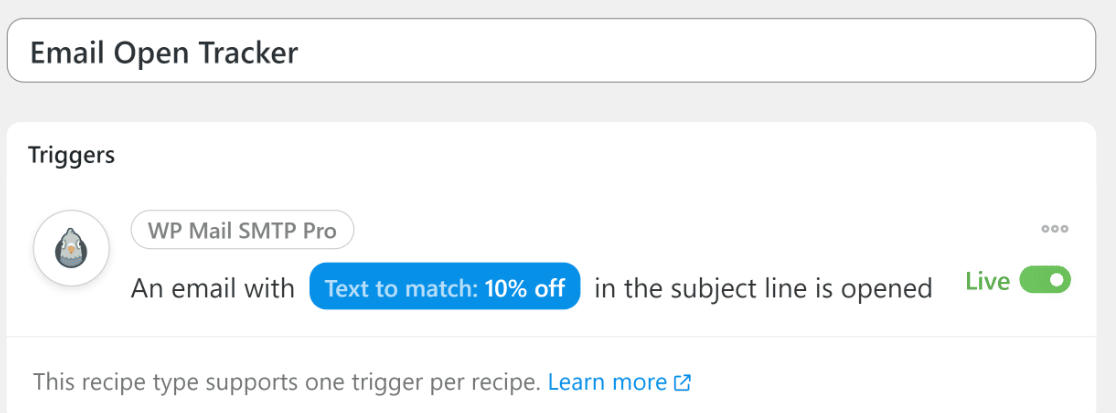
Pada langkah selanjutnya, kami akan menghubungkan akun Google Workspace kami dengan Uncanny Automator untuk mengaktifkan integrasi Google Sheets.
5. Hubungkan Akun Google Anda dengan Uncanny Automator
Untuk membuat tindakan menggunakan Google Sheets untuk otomatisasi kami, pertama-tama kami harus menghubungkan akun Google kami dengan Uncanny Automator.

Gulir ke bawah ke bagian Tindakan dan klik Tambahkan Tindakan .
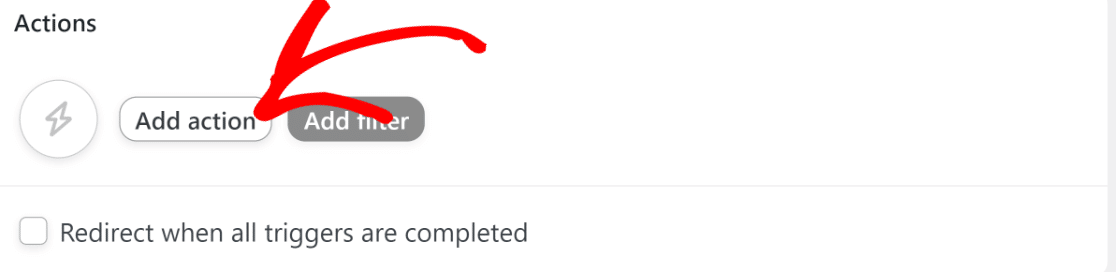
Pada titik ini, Anda akan melihat daftar aplikasi yang dapat digunakan untuk melakukan tindakan berdasarkan pemicu yang dipilih sebelumnya. Cari Google Sheets di daftar ini dan klik untuk melanjutkan.
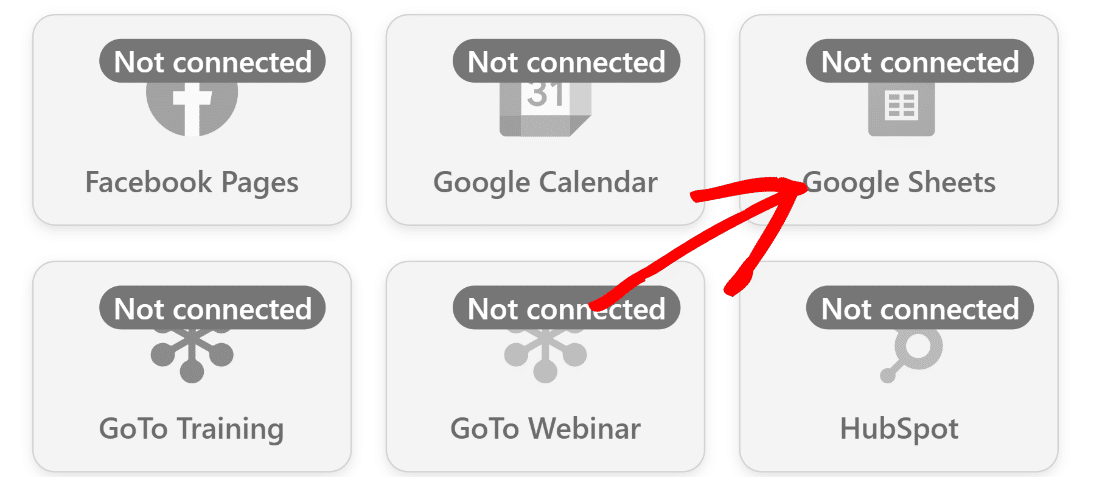
Mengklik Google Sheets akan membuka jendela modal yang menunjukkan kepada Anda 2 langkah yang harus dilakukan. Pertama, Anda harus membuat akun Uncanny Automator jika Anda belum memilikinya. Cukup ikuti petunjuk di layar untuk membuat akun Anda.
Kemudian, kembali ke layar modal dan tekan tombol Hubungkan Akun untuk memulai proses integrasi Google Anda.
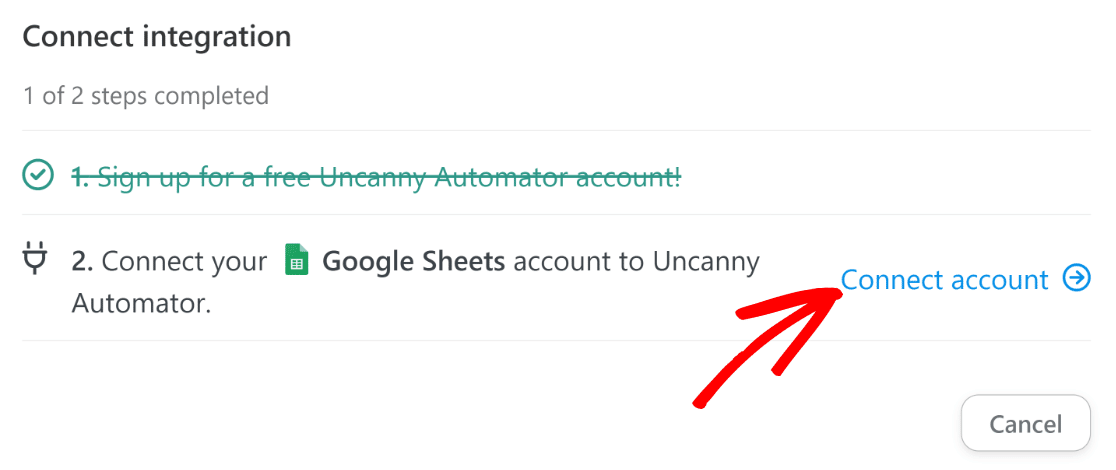
Ini akan membuka jendela modal lain. Klik Masuk Dengan Google untuk melanjutkan.
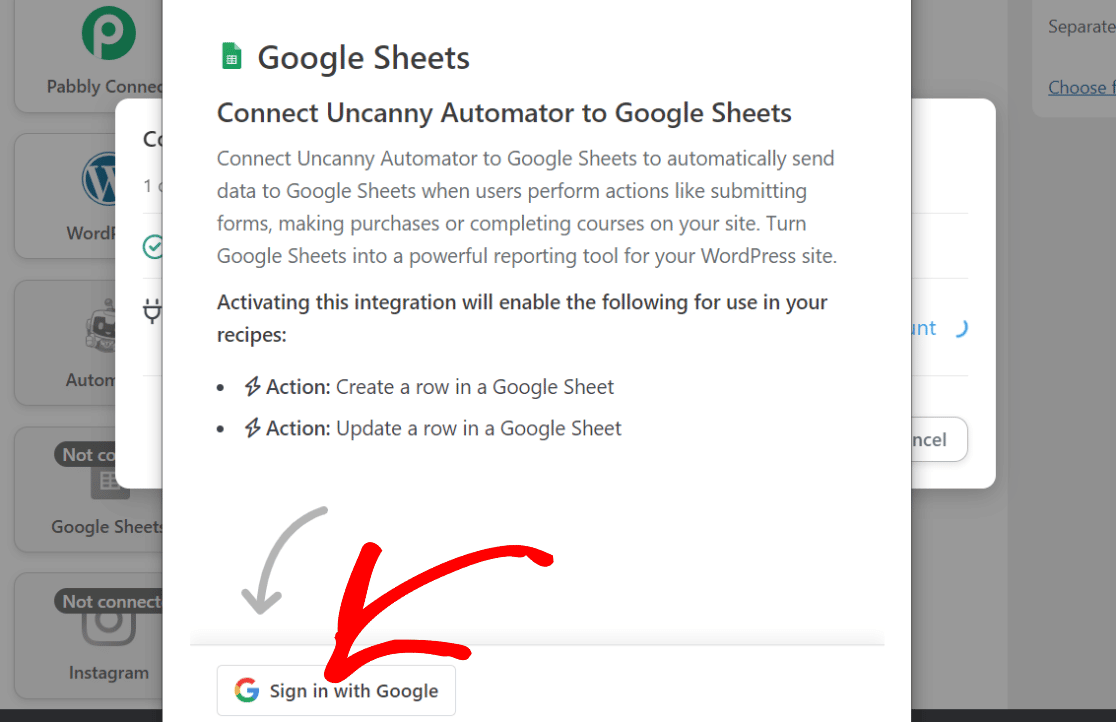
Selanjutnya, pilih akun Google Anda (jika sudah disimpan di browser Anda) atau masuk ke dalamnya. Anda kemudian akan diminta untuk mengizinkan semua izin yang diminta dari Uncanny Automator agar integrasi berfungsi.
Klik kotak tanda centang untuk mengizinkan semua izin dan tekan Continue .
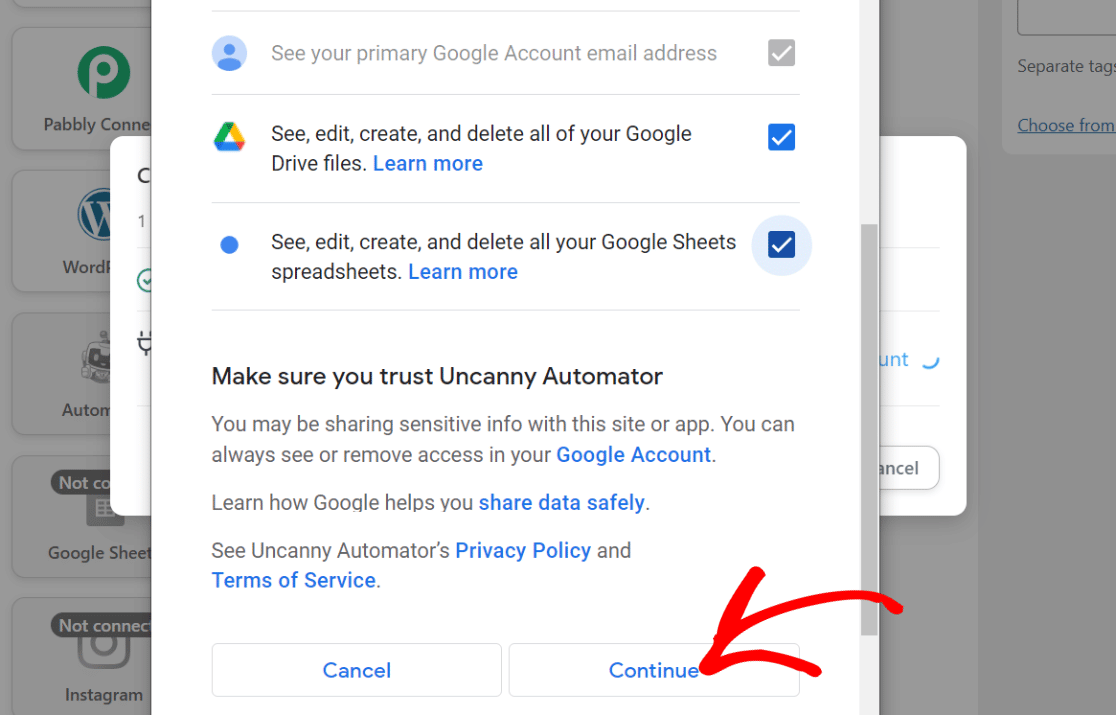
Setelah itu, Anda akan melihat pesan sukses yang mengonfirmasi bahwa akun Google Anda terhubung dengan Uncanny Automator. Keluar dari jendela modal untuk kembali ke halaman editor resep Uncanny Automator yang sedang kita kerjakan.
6. Siapkan Tindakan Google Sheets
Kembali ke layar editor resep, kini Anda dapat memilih tindakan untuk dilakukan dengan Google Sheets . Di sini, pilih " Buat baris di Google Sheet " karena kami ingin menambahkan data pelacakan email di dalam baris di spreadsheet.
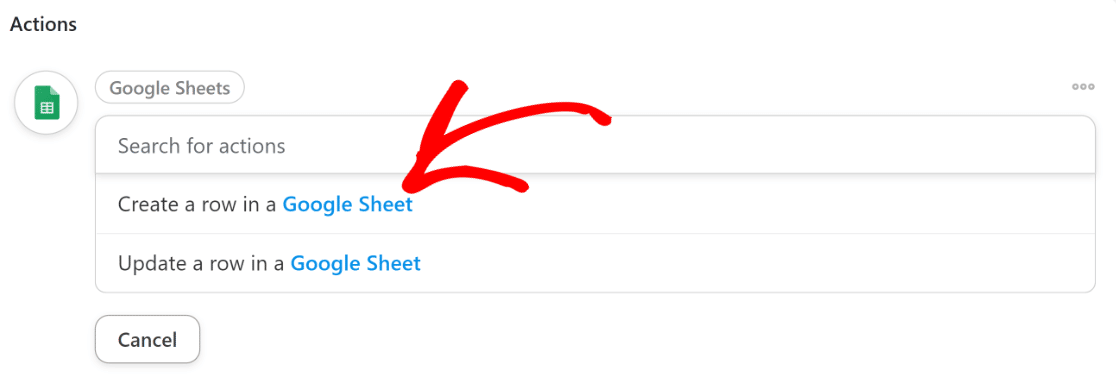
Setelah Anda memilih tindakan, Anda akan melihat opsi menu baru seperti di bawah ini:
- Drive – Pilih Google Drive tempat spreadsheet Anda disimpan.
- Spreadsheet – Pilih spreadsheet yang ingin Anda tambahkan data pelacakan email terbuka.
- Lembar Kerja – Pilih lembar kerja di dalam spreadsheet untuk mengirim data.
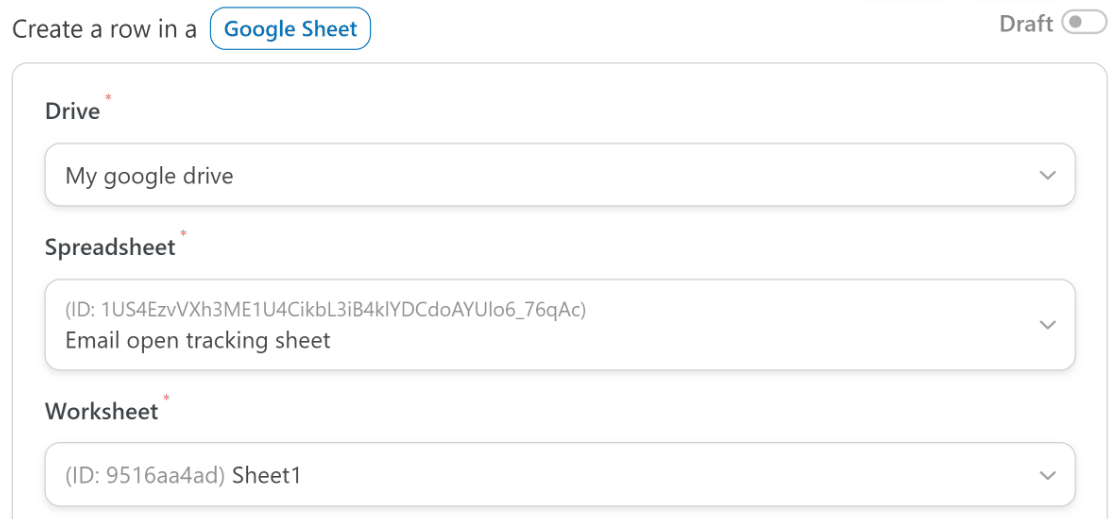
Gulir ke bawah dan tekan tombol Dapatkan Kolom untuk melihat label kolom yang telah Anda tambahkan di dalam lembar Anda.
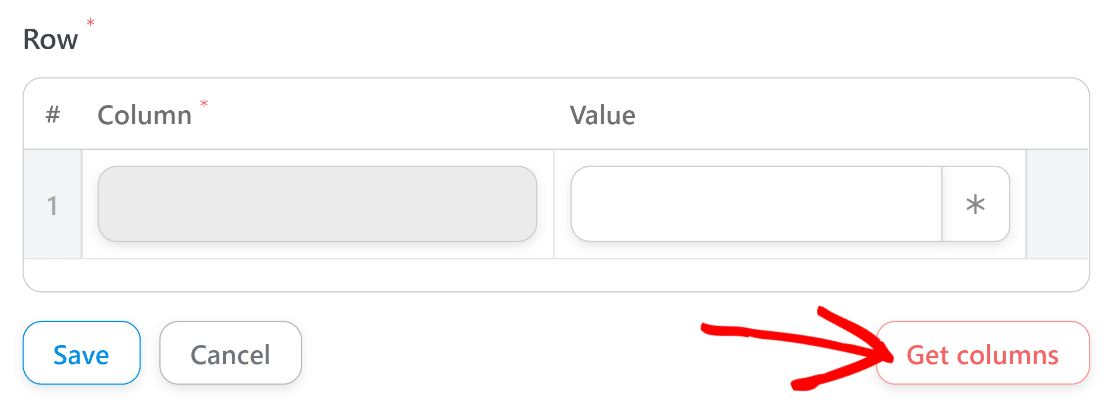
Setelah Anda selesai melakukannya, Uncanny Automator akan mengambil nama kolom dari lembar Anda. Anda sekarang dapat menyertakan nilai dalam setiap kolom yang diambil langsung dari data email Anda.
Tekan tombol tanda bintang ( * ) di sebelah bidang Nilai untuk memilih data email yang sesuai dari SMTP WP Mail sesuai keinginan Anda.
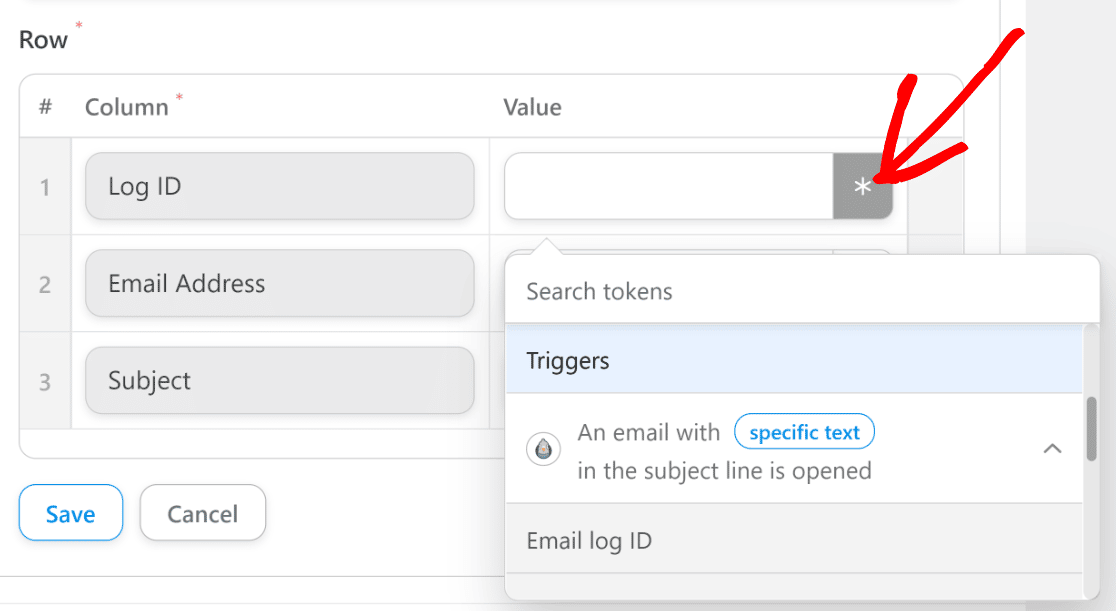
Karena kami menyiapkan lembar kami untuk menyertakan 3 kolom (ID log, alamat email, dan subjek email), kami akan memilih nilai yang cocok untuk kolom ini.
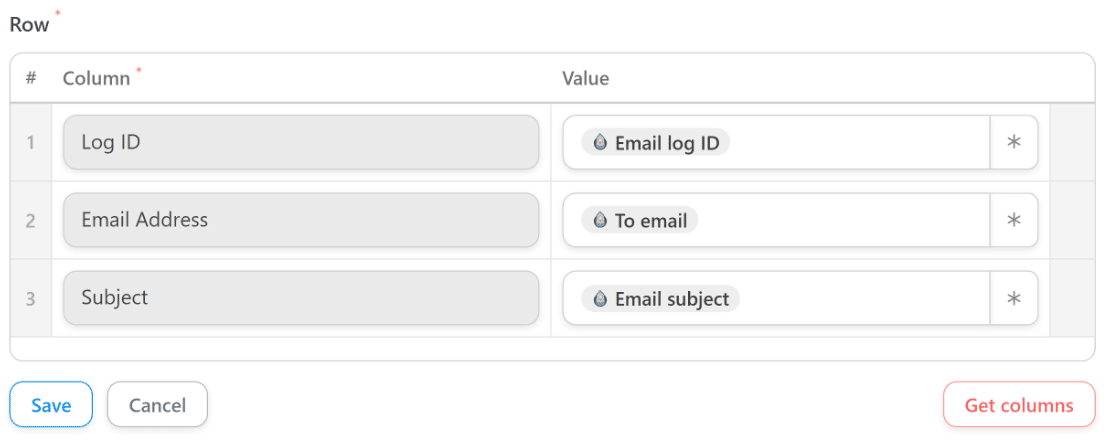
Jika Anda senang dengan tampilan semuanya, tekan Simpan .
Gulir ke atas dan gunakan tombol sakelar untuk membuat resep Live .
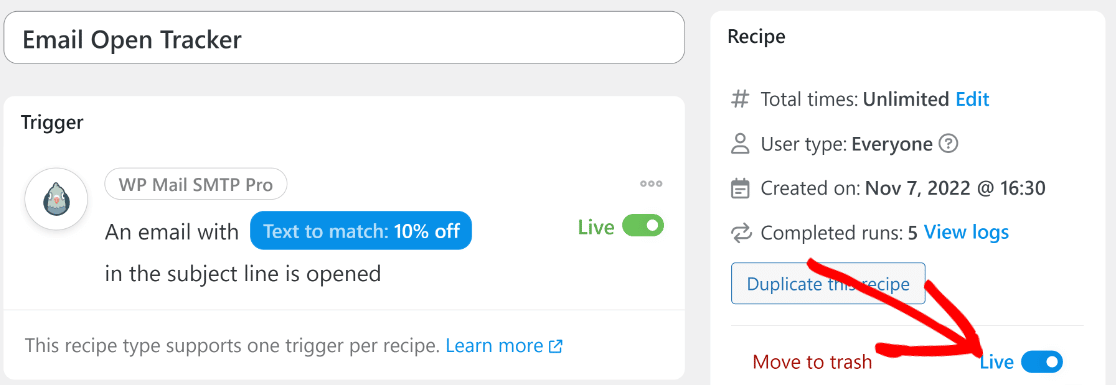
Besar! Sekarang, Uncanny Automator akan mengirimkan data email tertentu di bawah kolom lembar yang Anda tentukan setiap kali email dengan teks tertentu dibuka oleh pengguna.
Dan itu saja! Anda sekarang sudah siap untuk mulai melacak email yang dibuka di Google Sheet!
Selanjutnya, Dapatkan Lebih Banyak Nilai dari Formulir Kontak
Formulir kontak sangat berguna untuk bisnis dalam berbagai cara. Tapi Anda mungkin kurang memanfaatkan formulir kontak Anda jika Anda tidak menggunakan beberapa fitur lanjutan ini. Untuk tips mendapatkan nilai lebih dari formulir kontak, lihat panduan kami tentang cara mengembangkan bisnis Anda menggunakan formulir kontak.
Buat Formulir WordPress Anda Sekarang
Siap membuat formulir Anda? Mulailah hari ini dengan plugin pembuat formulir WordPress termudah. WPForms Pro menyertakan banyak template gratis dan menawarkan jaminan uang kembali 14 hari.
Jika artikel ini membantu Anda, ikuti kami di Facebook dan Twitter untuk tutorial dan panduan WordPress gratis lainnya.